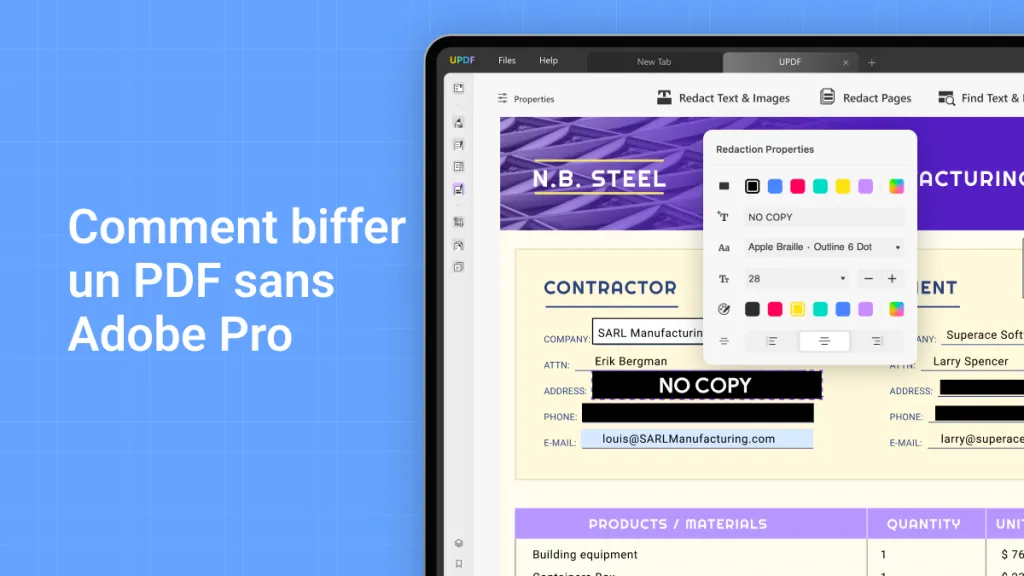Les PDF sont un moyen fiable de présenter ou d'échanger des documents. En termes généraux, les PDF compriment votre document dans une taille plus petite afin que vous puissiez facilement le partager sur plusieurs supports. En outre, ils offrent également une protection par mot de passe pour sécuriser votre contenu.
Personne ne peut voir, copier ou modifier vos documents si vous ne supprimez pas d'abord le mot de passe. Il existe plusieurs outils pour supprimer le mot de passe pour PDF qui vous permettent de supprimer les mots de passe et de continuer à modifier les PDF. Cet article vous présente les 10 meilleurs outils de suppression de mot de passe pour PDF pour les ordinateurs de bureau et en ligne.
La liste des 10 meilleurs outils de suppression de mot de passe pour PDF
Les 5 meilleurs outils pour supprimer le mot de passe de PDF sur le bureau
Il n'y a pas beaucoup d'éditeurs de PDF de bureau qui n'ont pas le luxe de supprimer les mots de passe des PDF. Il n'y a qu'un nombre limité d'outils qui possèdent ce luxe. Vous trouverez ci-dessous les éditeurs de PDF les mieux notés qui pourraient faire l'affaire pour vous:
1. aJoysoft PDF Password Remover
Comme nous l'avons mentionné ci-dessus, peu de lecteurs ou d'éditeurs de PDF vous permettent de supprimer les mots de passe des PDF. aJoysoft est l'un bien populaire d'entre eux. aJoysoft PDF Password Remover est un outil merveilleux et simple qui vous offre des fonctions remarquables de suppression des mots de passe. Il vous donne différentes façons de casser les mots de passe pour PDF.

Pourtant, aJoysoft n'est qu'un outil de décryptage. Il propose différents modes de décryptage, notamment la suppression des restrictions de copie, de modification et d'impression des fichiers protégés par un mot de passe propriétaire/maître.
Il vous aide également à supprimer les mots de passe des PDF qui sont protégés par un mot de passe utilisateur et à ouvrir les mots de passe tant que vous connaissez le mot de passe d'origine. L'avantage d'aJoysoft est qu'il vous permet de décrypter 200 fichiers PDF en une seule fois, ce qui améliore évidemment le flux de travail.
Conseil supplémentaire: Ce que vous pouvez faire après avoir supprimé les mots de passe des PDF
Après avoir supprimé un mot de passe inconnu du PDF, vous pouvez utiliser un éditeur de PDF pour vous aider à apporter des modifications au document. UPDF est un éditeur et un lecteur de PDF unique et étonnant qui vous permet de lire, éditer, annoter, convertir, OCR, organiser et protéger les fichiers PDF.
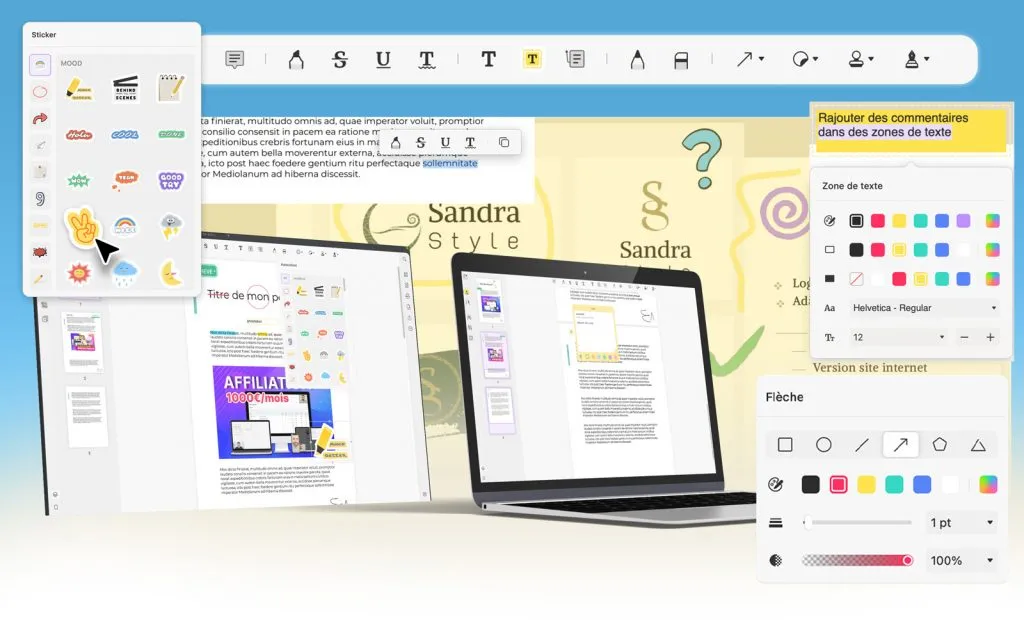
Caractéristiques d'UPDF:
- Compatible avec iOS, Android, macOS et Windows. Une seule licence est suffisante pour traiter vos fichiers PDF et les aynchroniser à tout moment et en tout lieu grâce au stockage Cloud intégré.
- Interface utilisateur ergonomique et épurée.
- Intégration de l'IA. UPDF AI vous aidera à traduire, à expliquer et à résumer vos documents volumineux et difficiles pour augmenter l'efficacité de vos travails et études.
- Prix intéressant avec la richesse fonctionnelle.
À propos de UPDF, le média MacGeneration déclare ce qui suit :
2. PDF Password Remover Tool
PDF Password Remover Tool est un autre outil spécialisé qui convient pour supprimer le cryptage des documents PDF. Il s'agit d'un produit de PDF Technologies qui est également pris en charge par différents produits PDF, y compris la conversion de PDF en PDF/FA, PDF en texte, Texte en PDF, et Fusionner Diviser Extraire.
En outre, PDF File Password Remover Tool n'est pas un outil gratuit, mais vous pouvez accéder à sa version d'essai. Le logiciel PDF Password Remover est un outil simple. Il n'y a aucun doute là-dessus. Mais il ne convient qu'aux geeks de la programmation. L'inconvénient le plus important de cet outil est qu'il ne fonctionne pas avec les fichiers PDF qui sont protégés par un mot de passe utilisateur.

3. Weeny Free PDF Password Remover
Weeny free PDF Password Remover est une application Windows PDF gratuite qui supprime tous les types de restrictions et de mots de passe dans un PDF verrouillé. Il prend en charge le décryptage des mots de passe utilisateur et la protection par mot de passe maître. L'avantage de Weeny's Password Remover est qu'il supprime tous les types de protection des PDF, y compris l'impression, l'édition du document, la copie, l'extraction, l'autorisation d'utiliser des commentaires et des liens, et l'accessibilité du contenu.
C'est l'un des outils les plus simples pour décrypter les restrictions. Tout ce que vous avez à faire est d'ajouter un document PDF protégé par un mot de passe à la liste, de sélectionner le répertoire de sortie et de cliquer sur "Supprimer".

4. PDF Password Remover pour Windows
Lighten Software propose PDF Password Remover pour Windows, qui vous permet de supprimer rapidement les restrictions de votre PDF. Il s'agit d'un logiciel payant qui coûte 9,99€. Mais vous pouvez également utiliser sa version d'essai.
Pour en revenir à ses caractéristiques, PDF Password Remover pour Windows est un logiciel léger qui supprime toutes les restrictions en quelques secondes. Cet outil est seulement le meilleur pour craquer les mots de passe des utilisateurs. Il ne peut pas décrypter les mots de passe ouverts, mais il fera le travail si vous connaissez le mot de passe original.
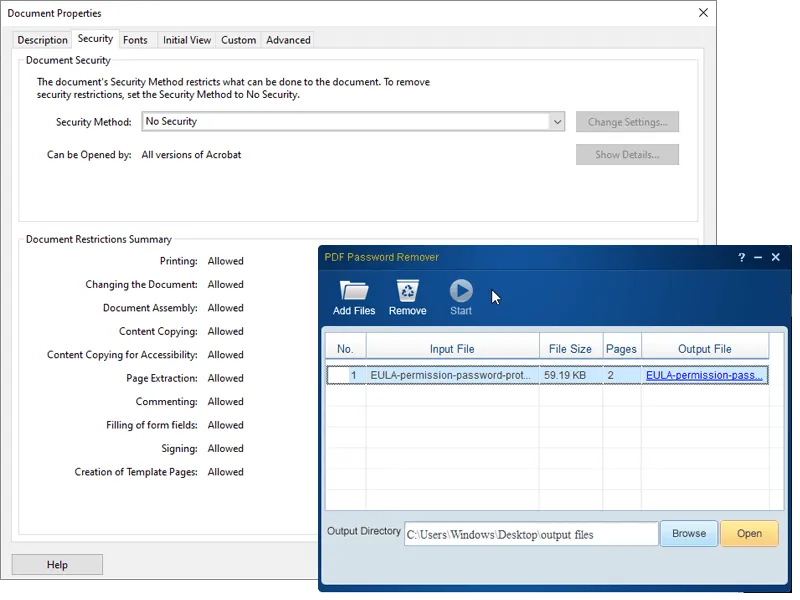
5. PDF Password Genius
PDF Password Genius est un produit d'iSunshare qui offre différentes fonctions de décryptage. Comme il s'agit d'un outil payant, vous pouvez le télécharger au prix de 29,95€. iSunshare vous permet également d'utiliser sa version d'essai pendant une durée limitée.
Puisque PDF Password Genius est un outil pratique, il peut être utilisé pour récupérer les mots de passe des fichiers PDF et supprimer les mots de passe ouverts. Pas étonnant que son nom soit génial. L'avantage de cet outil est qu'il prend en charge toutes les versions d'Adobe Acrobat ou de tout autre éditeur ou lecteur de PDF. Nous oublions presque de donner notre appréciation à la belle interface utilisateur graphique - l'une des interfaces utilisateur les plus simples et les plus propres des logiciels de décryptage de mots de passe pour PDF.
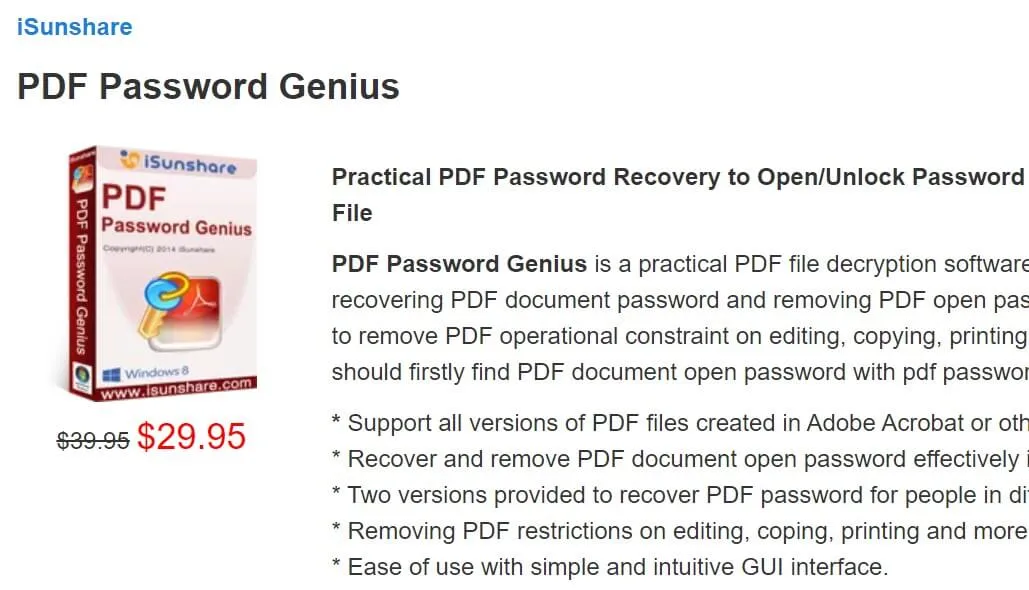
Eh bien, il s'agissait de quelques outils uniques de décryptage et de récupération des mots de passe pour les ordinateurs de bureau. Et si nous vous disions qu'il y a aussi des outils en ligne disponibles qui feront le travail pour vous pour résoudre et récupérer les mots de passe?
Les 5 meilleurs outils pour supprimer le mot de passe de PDF en ligne
Jusqu'à présent, vous vous demandez peut-être: La technologie a progressé et est devenue plus puissante encore, nous avons besoin de télécharger des logiciels pour faire le travail. Eh bien, vous ne pouvez pas sous-estimer l'application de bureau, mais oui, plus de développeurs et d'utilisateurs ont tendance à se déplacer en ligne plutôt que des applications hors ligne. L'application en ligne vous donne des résultats instantanés à tout moment et n'importe où sans votre PC.
Voici quelques outils ou applications en ligne qui peuvent aider à supprimer les mots de passe des documents PDF:
6. Smallpdf
Smallpdf est une application en ligne de suppression des mots de passe des PDF qui permet de supprimer instantanément les mots de passe des PDF. Smallpdf ne se limite pas à l'extraction des mots de passe des PDF mais offre également de nombreuses autres fonctionnalités. Ces fonctions comprennent la compression, la conversion, la fusion, la division des PDF, l'édition et la signature.
Si vous vous interrogez sur la sécurité des documents. Il est évident que le téléchargement du document en ligne n'est pas sûr et fiable, mais Smallpdf a tout sous contrôle. Après avoir téléchargé le fichier PDF, Smallpdf crée une connexion sécurisée et supprime la session avec vos fichiers après une heure. De plus, vos mots de passe ne seront ni lus ni stockés.
Smallpdf peut facilement supprimer la plupart des PDF protégés par un mot de passe propriétaire, mais le cryptage avancé nécessite le mot de passe original.
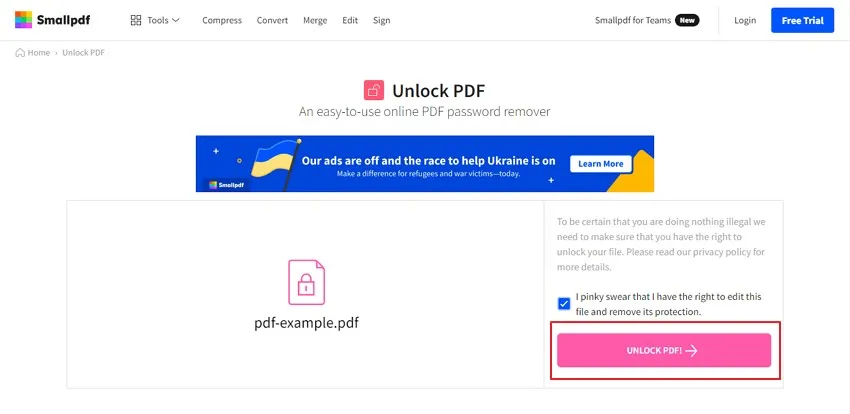
7. iLovePDF
iLovePDF est une autre application en ligne similaire à Smallpdf. Elle est tellement identique que vous ne pouvez pas l'identifier au premier coup d'œil. La différence apparente réside soit dans leurs fonctionnalités, soit dans leur plateforme. Si nous regardons les caractéristiques de iLovePDF, il comprend la fusion de PDF, la division de PDF, la compression de PDF, la conversion de PDF, etc.

8. PDF2Go
PDF2Go est une autre application basée sur le Web qui fait le chemin dans notre liste des meilleurs outils pour supprimer les mots de passe de PDF. Comme PDF2Go offre des services en ligne, vous pouvez supprimer ou décrypter les mots de passe sur tous les appareils, à tout moment et n'importe où. Quel que soit l'appareil que vous utilisez, il vous donne des résultats prometteurs. De plus, vous pouvez utiliser ses fonctionnalités sur les PC, les ordinateurs portables, les smartphones et les tablettes.
Mais le fait est que PDF2Go ne supprime que les mots de passe qui peuvent être faits sur les documents Adobe PDF. Il vous permet également de supprimer les restrictions relatives au texte et aux PDF avec des images et d'autres supports.
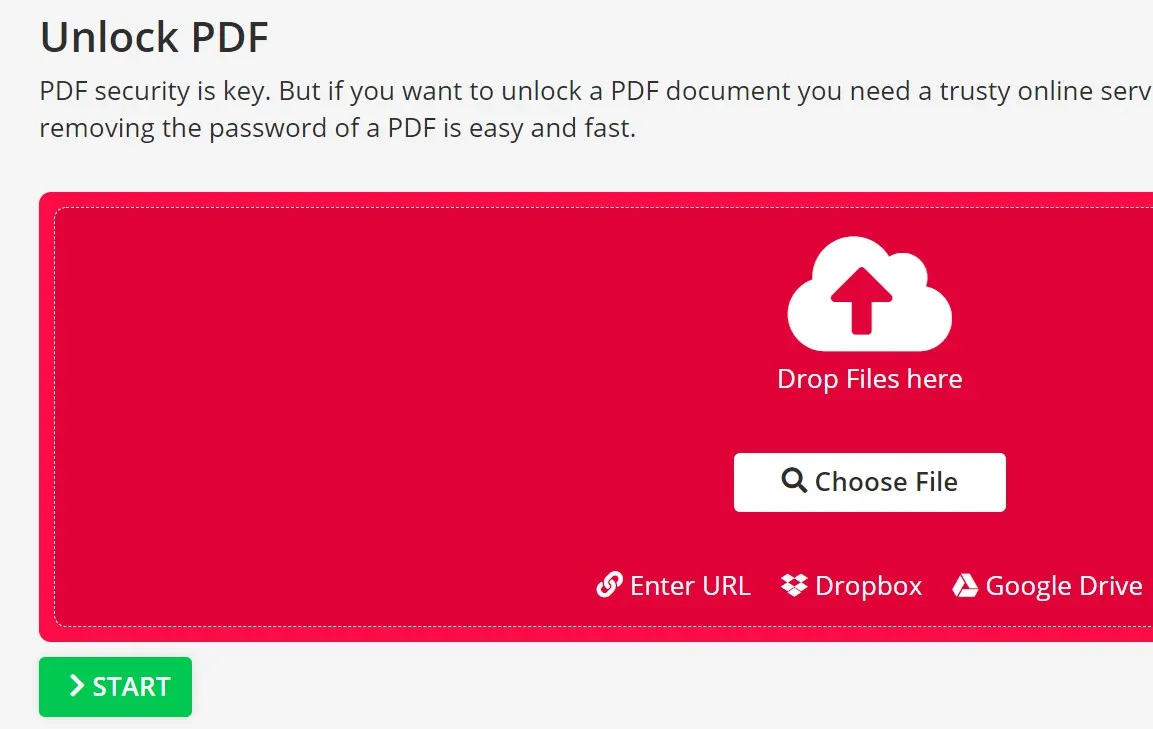
9. Soda PDF
Soda PDF est un outil sophistiqué en matière d'applications en ligne. Soda PDF ne se limite pas au cryptage et au décryptage de documents PDF, mais propose également de nombreux services supplémentaires. Ses services comprennent la fusion, la compression, la signature électronique, la division, l'édition, la conversion, etc. Avec Soda PDF, vous pouvez également modifier l'autorisation après avoir supprimé le mot de passe du document.
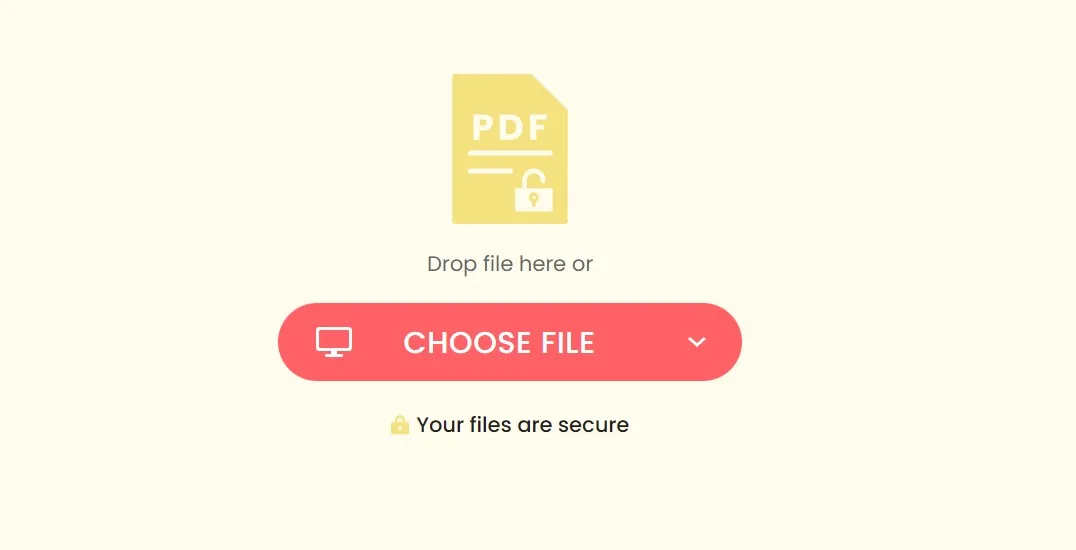
10. PDF.io
PDF.io est doté des interfaces les plus excellentes après SmallPDF et iLovePDF. Aucune information supplémentaire ou inutile n'est présente dans l'interface d'accueil. Tout ce que vous avez à faire est d'insérer votre fichier PDF et de vous mettre au travail. Il contient presque la même protection et récupération de mot de passe que nous avons vu dans iLovePDF et Smallpdf.
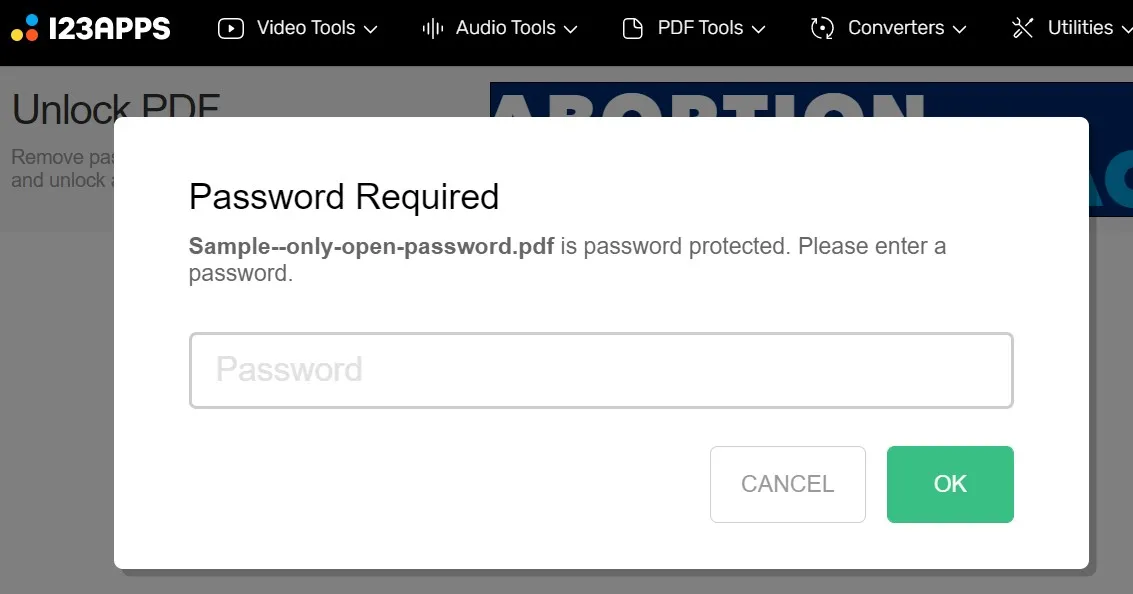
Analyse comparative des 10 outils ci-dessus
Vous ne savez pas lequel est le meilleur ? Consultez le tableau complet pour prendre une décision rapide :
| Outil | Systèmes d'Exploitation | Limite de La Taille des Fichiers | Utilisabilité | Traitement par Lots | Classement |
| aJoysoft PDF Password Remover | Windows, Mac | Aucune limite | Facile | Oui | 4.8/5 |
| PDF Password Remover Tool | Windows | Aucune limite | Moyenne | Oui | 3.8/5 |
| Weeny Free PDF Password Remover | Windows | Aucune limite | Désuète | Oui | 4.0/5 |
| PDF Password Remover pour Windows | Windows | Aucune limite | Moyenne | Oui | 3.9/5 |
| PDF Password Genius | Windows | Aucune limite | Complexe | Non | 3.8/5 |
| Smallpdf | Windows, Mac, Android, iOS, en ligne | 5GB | Facile | Non | 4.3/5 |
| iLovePDF | Windows, Mac, Android, iOS, en ligne | 4GB | Facile | Non | 4.0/5 |
| PDF2Go | Windows, en ligne | 4GB | Moyenne | Non | 4.3/5 |
| Soda PDF | Windows, Mac, iOS, en ligne | Non fourni | Moyenne | Non | 3.4/5 |
| PDF.io | En ligne | 10GB | Beaucoup de publicités | Non | 3.9/5 |
La liste est assez variée, et on peut constater que l'aJoysoft PDF Password Remover fonctionne comme le meilleur outil de suppression de mot de passe. Bien qu'il offre une compatibilité impressionnante, il n'y a aucune limitation des fichiers sur la plate-forme. En outre, sa fonction de traitement par lots en fait la meilleure option disponible dans la liste dans tous les cas.
Conclusion
Nous avons discuté de certains des meilleurs outils de suppression de mot de passe pour PDF dans cet article. Maintenant, vous pouvez vous demander lequel choisir en fonction de vos besoins. Vous ne pouvez pas les utiliser comme éditeur ou lecteur. Si c'est juste pour récupérer le mot de passe, nous vous suggérons d'utiliser aJoysoft. Ils suppriment les restrictions, c'est tout. Vous aurez besoin d'un éditeur de PDF pour les rendre éditables; nous avons déjà mentionné UPDF comme notre meilleur choix. Téléchargez et essayez UPDF dès aujourd'hui.
Windows • macOS • iOS • Android 100% sécurisé
 UPDF
UPDF
 UPDF pour Windows
UPDF pour Windows UPDF pour Mac
UPDF pour Mac UPDF pour iPhone/iPad
UPDF pour iPhone/iPad updf android
updf android UPDF AI en ligne
UPDF AI en ligne UPDF Sign
UPDF Sign Modifier le PDF
Modifier le PDF Annoter le PDF
Annoter le PDF Créer un PDF
Créer un PDF Formulaire PDF
Formulaire PDF Modifier les liens
Modifier les liens Convertir le PDF
Convertir le PDF OCR
OCR PDF en Word
PDF en Word PDF en Image
PDF en Image PDF en Excel
PDF en Excel Organiser les pages PDF
Organiser les pages PDF Fusionner les PDF
Fusionner les PDF Diviser le PDF
Diviser le PDF Rogner le PDF
Rogner le PDF Pivoter le PDF
Pivoter le PDF Protéger le PDF
Protéger le PDF Signer le PDF
Signer le PDF Rédiger le PDF
Rédiger le PDF Biffer le PDF
Biffer le PDF Supprimer la sécurité
Supprimer la sécurité Lire le PDF
Lire le PDF UPDF Cloud
UPDF Cloud Compresser le PDF
Compresser le PDF Imprimer le PDF
Imprimer le PDF Traiter par lots
Traiter par lots À propos de UPDF AI
À propos de UPDF AI Solutions de UPDF AI
Solutions de UPDF AI Mode d'emploi d'IA
Mode d'emploi d'IA FAQ sur UPDF AI
FAQ sur UPDF AI Résumer le PDF
Résumer le PDF Traduire le PDF
Traduire le PDF Analyser le PDF
Analyser le PDF Discuter avec IA
Discuter avec IA Analyser les informations de l'image
Analyser les informations de l'image PDF vers carte mentale
PDF vers carte mentale Expliquer le PDF
Expliquer le PDF Recherche académique
Recherche académique Recherche d'article
Recherche d'article Correcteur IA
Correcteur IA Rédacteur IA
Rédacteur IA Assistant aux devoirs IA
Assistant aux devoirs IA Générateur de quiz IA
Générateur de quiz IA Résolveur de maths IA
Résolveur de maths IA PDF en Word
PDF en Word PDF en Excel
PDF en Excel PDF en PowerPoint
PDF en PowerPoint Mode d'emploi
Mode d'emploi Astuces UPDF
Astuces UPDF FAQs
FAQs Avis sur UPDF
Avis sur UPDF Centre de téléchargement
Centre de téléchargement Blog
Blog Actualités
Actualités Spécifications techniques
Spécifications techniques Mises à jour
Mises à jour UPDF vs. Adobe Acrobat
UPDF vs. Adobe Acrobat UPDF vs. Foxit
UPDF vs. Foxit UPDF vs. PDF Expert
UPDF vs. PDF Expert




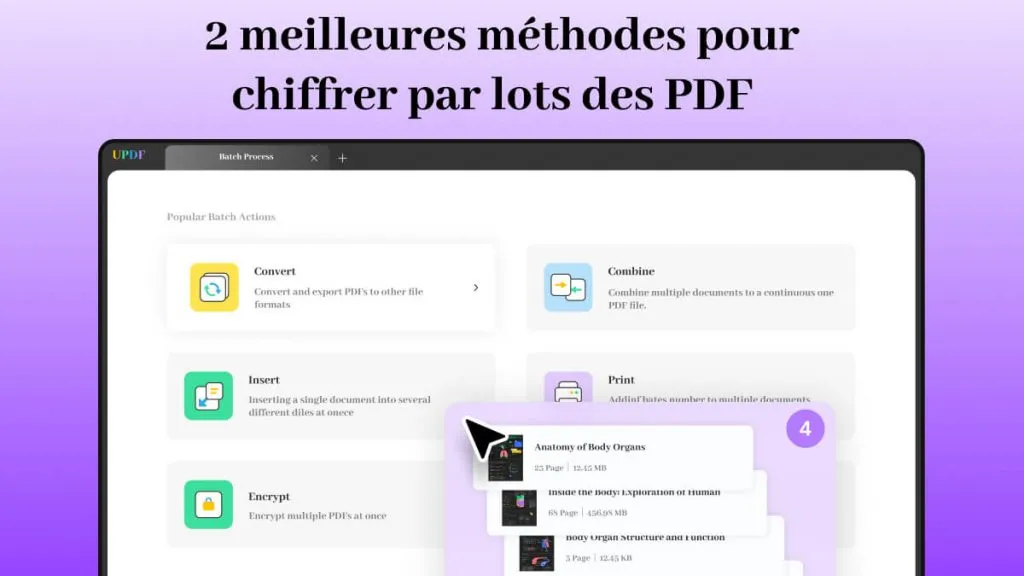



 Freddy Leroy
Freddy Leroy